PS-link PS-1215 Инструкция к WiFi датчику движения онлайн
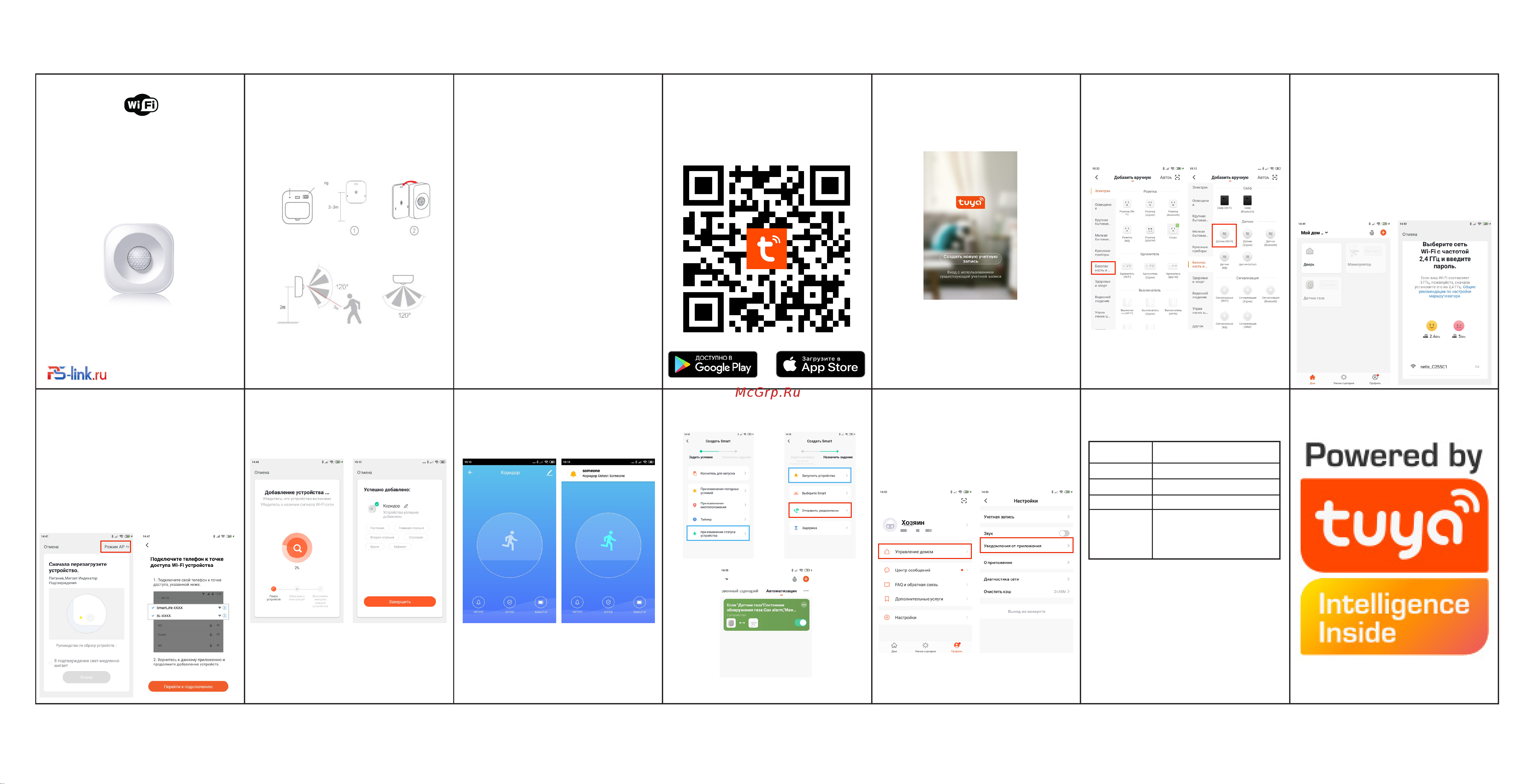
Датчик движения
Руководство
Установка
1. Воспользуйтесь монтажным комплектом и
установите монтажную пластину датчика на
удобную для Вас поверхность: стену/другую
вертикальную поверхность или потолок.
2. Закрепите датчик на монтажной пластине.
Угол и дальность детекции:
Угол при настенной (вертикальной)
установке 120°
Угол при потолочной
(горизонтальной)
установке: 120°
Дальность детекции: 5 метров
Спецификация
Питание: батарейки AAA 1.5В x 3 шт.
Ток в режиме ожидания: 20 мкА.
Время работы:
1) в режиме ожидания - 1 год
2) в обычном режиме - 5 месяцев
при частоте детекции - раз в 2 минуты
3) эко режим - 8 месяцев
при частоте детекции - раз в 4 минуты
Дальность детекции: 5 м
Угол детекции: 120
Рабочая WiFi частота: 2,4 ГГц
Протокол: IEEE 802.11 b/g/n
Удаленность от роутера: до 45 м
Рабочие температуры: от -30℃ до +70℃
Рабочая влажность: от 20% до 85%
Температура хранения: от -40℃ до +80℃
Допустимая влажность при хранении: от 0% до 90%
Габариты: 65мм*65мм*30мм
Статус устройства после успешного
добавления
Статус
устройства
Состояние индикатора
Режим настройки
LED мигает несколько раз в секунду
AP режим LED мигает раз в несколько секунд
Сработка Моргание красным цветом
Сброс настроек
Нажмите и удерживаейте кнопку сброса
настроек в течение 4 секунд, диод будет
часто моргать в течение 20 секунд, затем
устройство перейдет в режим
«Готово к настройке».
Сделайте пребывание дома
более комфортным c Tuya.
°
Загрузка приложения
1. Для загрузки на android: скачайте приложение
Tuya Smart из Google Play.
2. Для загрузки на iOS: скачайте приложение
Tuya Smart из App Store.
Запуск приложения
1. Запустите приложение Tuya Smart.
2. Создайте учетную запись и войдите.
Примечание:
Зайдите в настройки смартфона и убедитесь, что
приложению даны необходимые разрешения для
отправки push уведомлений.
В списке разделов выберите «Безопасность и
устройства», затем Датчик движения(WiFi) и
следуйте дальнейшим инструкциям.
Датчик движения
Подключение устройства
Удалите изолятор питания и убедитесь, что
устройство находится в режиме подключения
(индикатор должен часто моргать).
Если процедура подключения завершилась
неудачей, нажмите и удерживайте кнопку сброса
настроек в течение 6 секунд, чтобы войти в АР
режим (индикатор должен моргать медленно).
Если Вы все еще не смогли подключить
устройство, нажмите и удерживайте кнопку сброса
в течение 8-10 секунд, чтобы сбросить устройство
к заводскому состоянию, затем обратите внимание
на скорость моргания индикатора и следуйте
инструкции.
Подключитесь к домашней WiFi сети. Убедитесь, что
устройство введено в АР режим (индикатор должен
медленно моргать). Далее, зайдите в приложение и
начинайте добавление устройства. После того,
как укажете и подтвердите логин и пароль домашней
WiFi сети, в правом верхнем углу выберите «АР
режим». Приложение предложит Вам подключиться
к точке доступа устройства и продолжит
его добавление. После успешного добавления,
смартфон переключится на домашнюю WiFi сеть
или мобильный интернет.
АР режим
Добавление устройства
Настройка уведомлений
Вы также можете настроить различные сценарии
и оповещения при их срабатывании.
Нажать «+» --Задать условие -- Назначить задание
Настройка доступа и push
уведомлений
Предоставление доступа: Вы можете дать доступ
другим пользователям к Вашим устройствам.
Зайдите в меню приложения и выберите пункт
«Управление домом», «Добавить пользователя»
и выберите удобный для Вас способ
предоставления доступа.
Push уведомления: зайдите в «Настройки»,
выберите пункт «Уведомления» и задайте все
необходимые настройки.
Состояние индикатора
Примечание:
Зайдите в настройки смартфона и убедитесь, что
приложению даны необходимые разрешения для
отправки push уведомлений.
Кнопка сброса
настроек
Переключатель
режима работы
8 800 777 49 73
Содержание
- Push уведомления зайдите в настройки выберите пункт уведомления и задайте все необходимые настройки 1
- В списке разделов выберите безопасность и устройства затем датчик движения wifi и следуйте дальнейшим инструкциям 1
- Вы также можете настроить различные сценарии и оповещения при их срабатывании 1
- Датчик движения 1
- Для загрузки на android скачайте приложение tuya smart из google play 1
- Для загрузки на ios скачайте приложение tuya smart из app store 1
- Загрузка приложения 1
- Запуск приложения 1
- Запустите приложение tuya smart 2 создайте учетную запись и войдите 1
- Подключение устройства 1
- Предоставление доступа вы можете дать доступ другим пользователям к вашим устройствам зайдите в меню приложения и выберите пункт управление домом добавить пользователя и выберите удобный для вас способ предоставления доступа 1
- Примечание 1
- Спецификация 1
- Удалите изолятор питания и убедитесь что устройство находится в режиме подключения индикатор должен часто моргать если процедура подключения завершилась неудачей нажмите и удерживайте кнопку сброса настроек в течение 6 секунд чтобы войти в ар режим индикатор должен моргать медленно если вы все еще не смогли подключить устройство нажмите и удерживайте кнопку сброса в течение 8 10 секунд чтобы сбросить устройство к заводскому состоянию затем обратите внимание на скорость моргания индикатора и следуйте инструкции 1
- Установка 1
Похожие устройства
- PS-link PS-1215 Инструкция к датчику двери
- PS-link H1 Руководство по Эксплуатации
- PS-link PS-2301 Краткое Руководство по Эксплуатации
- PS-link PS-2303 Инструкция к шлюзу умного дома
- PS-link PS-2303 Руководство для выключателя
- PS-link PS-2305 Краткое Руководство по Эксплуатации
- PS-link PS-2307 Руководство по Эксплуатации
- PS-link PS-2309 Руководство по Эксплуатации
- PS-link PS-2311 Инструкция к шлюзу умного дома
- PS-link PS-2311 Руководство для выключателя
- PS-link PS-1206 Инструкция к WiFi датчику движения
- PS-link PS-1206 Инструкция к WiFi датчику открытия
- PS-link PS-1206 Руководство для камеры
- PS-link PS-1209 Инструкция к WiFi датчику движения
- PS-link PS-1209 Инструкция к WiFi датчику открытия
- PS-link PS-1210 Руководство по Эксплуатации
- PS-link PS-1211 Инструкция к смарт датчику
- PS-link PS-1211 Руководство к смарт датчику газа
- PS-link PS-1211 Инструкция к датчику воды
- PS-link PS-1211 Инструкция к WiFi датчику открытия
